Hoe Python en Pip op Windows te laten werken
Wilt u een Python-interpreter op uw Windows 10- of 11-pc laten werken? Leer hoe u Python op Windows kunt laten werken met deze eenvoudige zelfstudie.
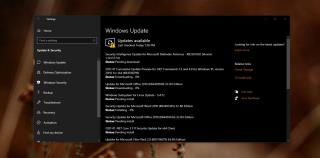
Windows-updates worden in verschillende stappen geïnstalleerd; Windows 10 controleert op updates, downloadt ze en installeert ze. Normaal gesproken is het enige dat een update verhindert om te installeren, het systeem dat in gebruik is, dwz binnen actieve uren, of een tekort aan schijfruimte .
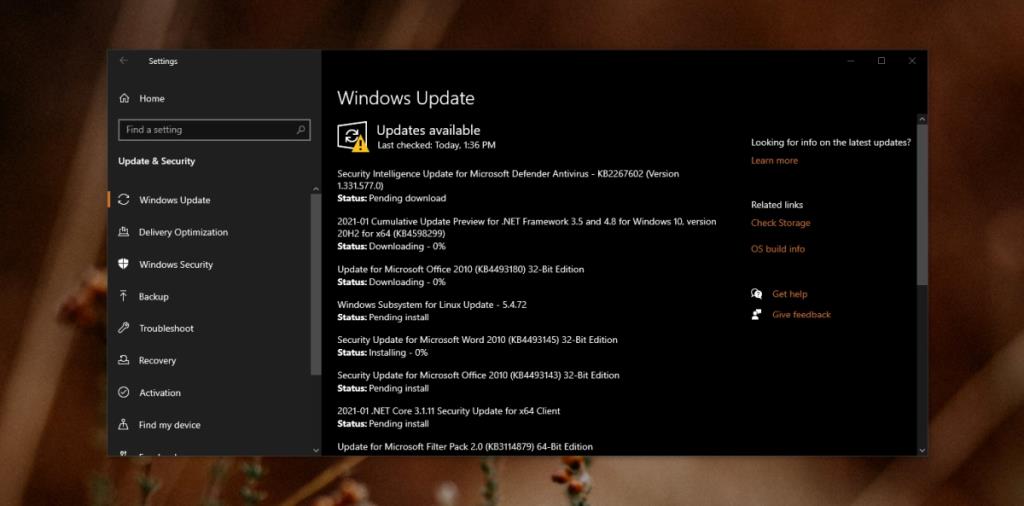
Windows Update in afwachting van installatie (zelfstudie)
Windows 10-updates kunnen mogelijk niet worden geïnstalleerd of de installatie start mogelijk helemaal niet. Dit kan al dan niet een bug zijn, maar ongeacht de reden erachter, het probleem is eenvoudig op te lossen.
1. Start het systeem opnieuw op
Windows 10-updates worden niet allemaal tegelijk geïnstalleerd. Sommige updates moeten mogelijk worden geïnstalleerd voordat andere updates kunnen worden geïnstalleerd. Als je updates hebt geïnstalleerd waarvoor het systeem opnieuw moet worden opgestart , kan de herstart die in behandeling is, voorkomen dat andere updates worden geïnstalleerd.
2. Verwijder en download de update opnieuw
Als de update nog steeds in behandeling is nadat het systeem opnieuw is opgestart, moet u de update verwijderen en opnieuw downloaden. Het is mogelijk dat Windows 10 niet alle bestanden kon downloaden of dat er iets mis is gegaan tijdens het downloaden van bestanden.
C:\Windows\SoftwareDistribution\Download3. Schakel automatische installatie in
Als de update nog steeds niet wordt geïnstalleerd, kunt u de aard van het updateproces wijzigen, zodat updates worden geïnstalleerd zodra ze zijn gedownload.
services.msc en tik op Enter.4. Voer de probleemoplosser voor Windows Update uit
Windows Update is geen onbekende voor problemen en daarom heeft Windows 10 een ingebouwde probleemoplosser om deze problemen op te lossen.
5. Reset Windows Update
Als al het andere faalt, kunt u de Windows Update-service opnieuw instellen. Het vereist het uitvoeren van een paar opdrachten in de opdrachtprompt, maar het zal het probleem voorgoed oplossen.
net stop wuauserv net stop cryptSvc net stop bits net stop msiserver ren C:\Windows\SoftwareDistribution SoftwareDistribution.old ren C:\Windows\System32\catroot2 catroot2.old net start wuauserv net start cryptSvc net start bits net start msiserver
Gevolgtrekking
Windows 10-updates lopen vast tijdens de installatie wanneer er te veel zijn om te installeren. Probeer uw systeem up-to-date te houden en installeer updates zodra deze beschikbaar zijn. Als een update te lang in de installatiewachtrij blijft staan, kan deze uiteindelijk mislukken.
Wilt u een Python-interpreter op uw Windows 10- of 11-pc laten werken? Leer hoe u Python op Windows kunt laten werken met deze eenvoudige zelfstudie.
Google verandert de Chrome-browser om het moeilijker te maken om advertenties in Windows te blokkeren. Met Adguard kunt u deze wijzigingen omzeilen.
Wanneer je Minecraft gaat spelen, of een nieuwe wereld in Minecraft begint, is een van de eerste dingen die je gaat doen een klein huis bouwen. Dat zal het niet zijn
Wilt u een gemakkelijke manier om verbinding te maken met uw Windows Server via internet of uw thuisnetwerk? Leer hoe u verbinding kunt maken met Anydesk.
Hulp nodig om naar het BIOS van uw Windows 11-pc te gaan? U vindt hier drie verschillende methoden om dat op uw pc te doen
U kunt uw Airpods aansluiten op uw Windows-pc, vooral een die op Windows 11 draait. Klik hier voor een korte tutorial over hoe u dit moet doen
Leer twee werkmethoden om uw laptop te sluiten en monitor op Windows te gebruiken om uw productiviteit te verhogen en tijd te besparen.
Wilt u een FTP-server instellen op uw Windows Server-systeem voor snelle bestandsoverdrachten? FileZilla Server is de juiste keuze.
Apple heeft zojuist een bijgewerkte versie van iOS uitgebracht - en deze zit boordevol coole nieuwe functies! Maak kennis met enkele van de meest prominente.
Wil je je eigen privé Spotify of Apple Music? Installeer vandaag nog de Subsonic-muziekserver om uw eigen muziek over het netwerk te streamen.



